TP-Link 무선 공유기를 원격으로 관리하기 위해 TP-Link 클라우드 계정을 등록하는 방법은 무엇입니까? (신규)
Note:
1.이 FAQ는 Archer C8 V3, Archer C9 V3 / V4 등과 같은 클라우드 기능이있는 TP-Link 무선 공유기에 적합합니다. TP-Link 공유기가 클라우드 기능을 지원하지 않으면 TP-Link 클라우드 계정을 등록하거나 원격으로 등록 할 수 없습니다.
2. 현재 대부분의 해당 모델은 온라인 업그레이드 기능 만 지원하며 다른 클라우드 기능은 추후 펌웨어에 추가 될 예정입니다.
3. Archer C5400 V1의 경우 EU 버전 만 클라우드 서비스를 지원합니다. 공유기 뒷면의 레이블에있는 하드웨어 버전을 확인하십시오.
TP-Link ID라고도하는 TP-Link 클라우드 계정은 TP-Link 공유기, 클라우드 카메라, 스마트 플러그 등을 바인딩하고 원격으로 관리하는 데 사용됩니다.
이미 kasa APP, tpCamera APP 또는 https://www.tplinkcloud.com을 통해 TP-Link ID로 전자 메일을 등록한 경우 TP-Link ID를 사용하여 TP-Link 공유기를 관리하십시오.
TP-Link 클라우드 계정을 등록하는 방법은 웹 관리 페이지 또는 Tether APP에 두 가지가 있습니다.
여기에서는 Archer C8 V3를 예로 들어 설명합니다.
Method 1: 웹 관리 페이지에 등록
- 유선 또는 무선으로 Archer C8에 장치를 연결하고 장치가 인터넷에 연결할 수 있는지 확인하십시오. 그런 다음 웹 브라우저를 열고 주소 표시 줄에 http://tplinkwifi.net을 입력하고 공유기의 관리 페이지에 로그인하십시오. 암호는 기본적으로 'admin'입니다.

- Go 기본, TP - 링크 클라우드를 선택하고 지금 등록을 클릭하십시오.

- 이메일 상자에 사서함을 클라우드 계정으로 입력하고 암호를 만든 다음 TP-LINK 개인 정보 취급 방침 및 이용 약관에 동의를 선택하십시오. 그 후에 등록을 클릭하면 확인을 위한 이메일을 받게됩니다.


- 사서함을 확인한 다음 활성화 메일을 연 다음 클릭하여 등록을 마칩니다.

- 이제 귀하의 클라우드 계정이 성공적으로 등록되었습니다. 공유기의 관리 페이지로 돌아가서 TP-Link ID와 비밀번호로 로그인하여 클라우드 서비스를 즐기십시오.
Note: 로그인하면 TP-Link ID가 자동으로 공유기에 바인딩됩니다.


Method 2: Tether APP에 등록
- APP Store 또는 Google Play에서 스마트 폰에 Tether APP를 다운로드하여 설치하십시오.
- 스마트 폰을 TP-Link 공유기의 WiFi 네트워크에 연결 한 다음 Tether APP를 실행하십시오 (스마트 폰이 인터넷에 연결될 수 있는지 확인하십시오). 왼쪽 상단 모서리에있는 햄버거 아이콘을 탭하고 로그인을 클릭하십시오.
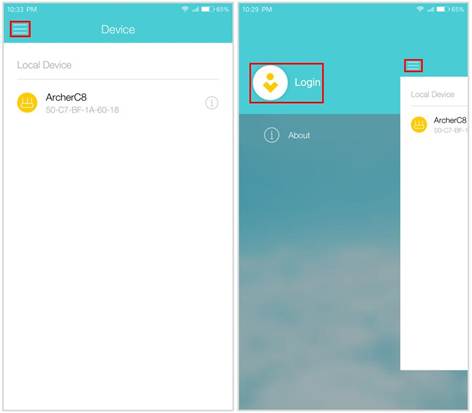
- 새 사용자를 클릭하고 전자 메일을 입력 한 다음 자신의 암호를 만듭니다.

- 가입을 누르면 활성화를위한 이메일을 받게됩니다. 활성화 된 후 로그인을 탭하여 등록 된 TP-Link ID 및 비밀번호로 로그인하십시오.
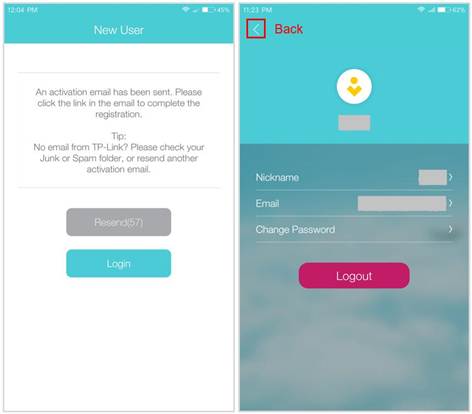
- 뒤 아이콘을 클릭하고 Archer C8을 선택하여 관리하십시오. 그런 다음 팁이 팝업되고 기기를 TP-Link 클라우드 계정에 바인딩하라는 메시지가 표시되면 바로 바인딩하기를 클릭하십시오.
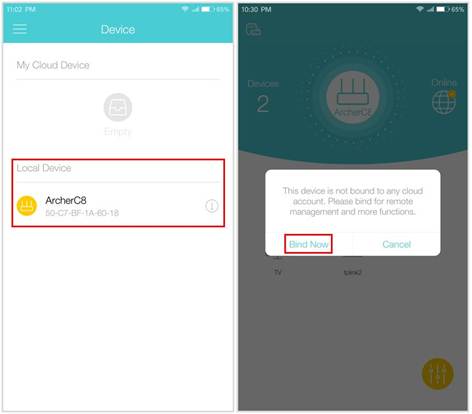
- 뒤 아이콘을 클릭하고 Archer C8을 선택하여 관리하십시오. 그런 다음 팁이 팝업되고 기기를 TP-Link 클라우드 계정에 바인딩하라는 메시지가 표시되면 바로 바인딩하기를 클릭하십시오.
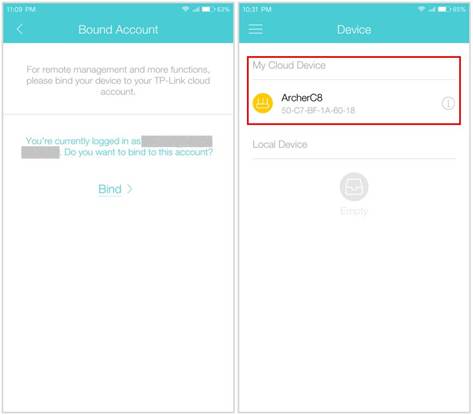
각 기능 및 구성에 대한 자세한 내용을 보려면 다운로드 센터로 이동하여 제품 설명서를 다운로드하십시오.
해당 FAQ가 유용했나요?
여러분의 의견은 사이트 개선을 위해 소중하게 사용됩니다.

1.0_normal_20210812031127k.png)
